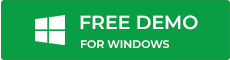تجلب الألعاب الرياضية أو الأفلام الوثائقية أو الموسيقى ، أو الواقع الافتراضي (VR) أو مقاطع الفيديو بزاوية 360 درجة ، تجربة غامرة للمشاهدين. تثير التكنولوجيا ، حيث يمكنك تجربة محتوى الفيديو في الوقت الفعلي واختيار ما وأين تبحث في الفيديو.
أدخلت جوجل 360 درجة في YouTube أشرطة الفيديو وحتى يكون Vimeo و Facebook. الشركات تحب Amazon يجلبونه أيضًا لتعزيز تجربة التسوق لمستخدميه.
ومع ذلك ، لا يمكن لكل جهاز كمبيوتر أو هاتف ذكي أو متصفح تشغيل مقاطع فيديو بزاوية 360 درجة. هناك جهاز ومنصة معينة مطلوبة لتحميلها وتشغيلها. ولكن ، معظم المستخدمين يجهلون هذا. يتضح هذا من حقيقة أنه منذ ظهور مقاطع فيديو VR بزاوية 360 درجة ، هناك شكاوى عديدة من أن مقاطع الفيديو هذه لا تعمل.
يشترك هذا المنشور في كيفية إصلاح مقاطع الفيديو بزاوية 360 درجة التي لا تعمل في مواقف مختلفة. يمكن أن تظهر مشكلة الفيديو في الكمبيوتر أو Android أو iPhone …. اقرأ المزيد لمعرفة كيفية إصلاحها وفقًا لحالتك.
أساليب
- 360 فيديو لا يعمل على الكمبيوتر
- 360 فيديو لا يعمل على الهاتف
- 360 فيديو لا يعمل على YouTube
فيديو 360 درجة لا يعمل على الكمبيوتر
1. استخدام برنامج إصلاح الفيديو 360 درجة
لقد سجلت 360 درجة فيديو VR مع GoPro الخاص بك. ومع ذلك ، عندما تقوم بتشغيله على جهاز الكمبيوتر ، يكون متشنجًا أو هشًا أو متخلفًا أو غير واضح أو لا يفتح على الإطلاق. السبب في ذلك أن مقطع الفيديو الخاص بك قد أصبح تالفًا ويحتاج إلى إصلاح.
يمكنك إصلاح مقاطع الفيديو 360 درجة التالفة أو التالفة باستخدام برنامج إصلاح الفيديو.
كيفية إصلاح مقاطع الفيديو التالفة بزاوية 360 درجة:
- تحميل إصلاح ممتاز للفيديو برنامج على جهاز الكمبيوتر الخاص بك أو ماك
- أضف ملف فيديو VR بزاوية 360 درجة
- انقر فوق إصلاح وحفظ
2. تحديث برامج تشغيل بطاقة الرسومات PC
تأكد من تحديث برامج تشغيل بطاقة الرسومات الخاصة بك. هناك فرص لدى نظام التشغيل الخاص بك برامج تشغيل قديمة لبطاقة الرسومات ، والتي لا تدعم تشغيل مقاطع الفيديو بزاوية 360 درجة.
خطوات تحديث برنامج تشغيل بطاقة الرسومات على جهاز الكمبيوتر
- افتح مدير الجهاز
- تحت محولات أجهزة العرض، ابحث عن بطاقة الرسومات الخاصة بك
- انقر بزر الماوس الأيمن على بطاقة الرسومات الخاصة بك ، واختر تحديث السائق
- في حالة توفر إصدار جديد من برنامج تشغيل البطاقة ، يتم تثبيته
- بمجرد انتهاء العملية ، أعد تشغيل الكمبيوتر
3. قم بتشغيل تسريع الأجهزة في الكمبيوتر
هل تحاول مشاهدة مقاطع فيديو بزاوية 360 درجة على Windows الحاسوب؟ تحقق ما إذا كان Windowsتم تشغيل تسريع الأجهزة.
- اذهب إلى لوحة التحكم> العرض> تغيير إعدادات العرض> إعدادات العرض المتقدمة.
- انقر فوق استكشاف إذا كان تسريع الأجهزة شريط التمرير هو أقصى اليسار تحريكه إلى كامل ، نحو اليمين.
- بعد ذلك ، انقر فوق حسنا وأعد تشغيل الكمبيوتر.
- يمكنك الآن تشغيل مقاطع الفيديو بزاوية 360 درجة على جهاز الكمبيوتر الخاص بك.
4. العب في متصفح متوافق
يمكن تشغيل الفيديو بزاوية 360 درجة فقط في المتصفحات التي تدعم تنسيق HTML 5. إذا كنت قادرا على مشاهدة YouTube مقاطع الفيديو في المتصفحات الأخرى ، فهي تشير إلى أن المتصفح الحالي لا يدعم تنسيق مقاطع الفيديو بزاوية 360 درجة. يمكن لـ Google Chrome و Mozilla Firefox و Internet Explorer و Safari و Opera تشغيل مقاطع فيديو بزاوية 360 درجة بسلاسة.
5. تحديث المتصفح الخاص بك
حتى إذا كنت تستخدم متصفح الدعم ، فتأكد من أنه الإصدار المحدّث لأن الإصدارات القديمة لا تدعم تنسيق HTML 5. وبالتالي ، لن يتمكنوا من تشغيل مقاطع فيديو بزاوية 360 درجة.
6. أضف بيانات التعريف قبل تحميل الفيديو بزاوية 360 درجة إلى YouTube
هل فشل تحميل الفيديو الخاص بك بزاوية 360 درجة؟ YouTube؟
ربما لم يتم تمكين الفيديو ل YouTube التحميل ، أي أنه لا يحتوي على بيانات تعريف مطلوبة لتشغيل 360 درجة. استخدم تطبيق 360 Video Metadata App لتمكين الفيديو لـ YouTube.
كيفية تحميل أشرطة الفيديو 360 درجة على YouTube؟
فيديو 360 درجة لا يعمل على الهاتف
- تحقق من اتصالك بالإنترنت
قد تكون بيانات هاتفك المحمول أو شبكة Wi-Fi لا تعمل بشكل صحيح. لذا تحقق من اتصال الإنترنت الخاص بك في المقام الأول ، متى YouTube لا يتم تشغيل مقاطع الفيديو بزاوية 360 درجة.
- أعد تشغيل هاتفك
قم بإيقاف تشغيل جهاز Android أو iPhone. في بعض الأحيان تؤدي عملية إعادة التشغيل البسيطة إلى حل مشكلة إمكانية تشغيل الفيديو YouTube.
- معايرة الجيروسكوب على الروبوت
YouTube مقاطع الفيديو التي لا تعمل على Android هي شكوى شائعة. ولكن هل تعرف أن هاتف Android يجب أن يكون لديه جهاز استشعار Gyroscope لمشاهدة مقاطع الفيديو بزاوية 360 درجة؟
أجهزة استشعار الجيروسكوب الشعور السرعة الزاوية والكشف عن اتجاه الهاتف. إذا كانت مقاطع فيديو VR لا تعمل على الهاتف ، فتحقق مما إذا كان جهازك يحتوي على جهاز استشعار Gyro أم لا.
استخدم تطبيقات مثل Google Cardboard و VR Checker التي تتحقق من أجهزة استشعار الجيروسكوب ودعم الفيديوهات بزاوية 360 درجة.
- معايرة استشعار الجيروسكوب
إذا كان هاتف Android الخاص بك به Gyroscope ولا تزال مقاطع الفيديو بزاوية 360 درجة لا تعمل عليه ، فقم بمعايرة المستشعر. هذا ينبغي إصلاح أشرطة الفيديو VR 360 درجة لا تعمل في YouTube أو قنوات أخرى.
لمعايرة Gyroscope على هواتف Android ، انتقل إلى الإعدادات > إمكانية الوصول. حدد الجيروسكوب المعايرة اختيار. حاول الآن تشغيل مقاطع الفيديو على جهاز Android الخاص بك مرة أخرى.
- قم بتحديث هاتفك الذكي بنظام Android / iPhone
سواء كنت تستخدم جهاز Android أو iPhone ، قم بتحديثه إلى أحدث إصدار. تساعد التحديثات في إصلاح الأخطاء وضمان تشغيل الجهاز لمقاطع فيديو VR بسلاسة.
فيديو 360 درجة لا يعمل على YouTube
- تحديث YouTube تطبيق الفيديو
هل مقاطع الفيديو ذات 360 درجة لا تعمل؟ YouTube التطبيق على الهاتف؟ تحديث التطبيق من متجر Play.
- افتح Google Play Store
- صنبور قائمة طعام > بلدي التطبيقات والألعاب
- التطبيقات التي تحتوي على تحديث متوفر تحمل اسم "تحديث". تجد YouTube التطبيق وانقر فوق تحديث
- إعادة تثبيت YouTube التطبيق
إذا كان كل من هاتفك و YouTube يتم تحديث التطبيق ، حاول مرة واحدة إعادة تثبيت YouTube التطبيق.
- اذهب إلى الإعدادات على هاتفك
- تحديد تطبيقات والإشعارات
- انتقل إلى YouTube التطبيق. صنبور الغاء التثبيت
- انقر حسنا
يمكنك إعادة تثبيت المقبل YouTube من عند Google Play Store.
- محو بيانات ذاكرة التخزين المؤقت في YouTube التطبيق
الملفات المؤقتة في YouTube قد يوقف التطبيق التشغيل السلس لمقاطع الفيديو بزاوية 360 درجة. نظف ال YouTubeذاكرة التخزين المؤقت لحذف هذه الملفات المؤقتة.
تحت الإعدادات على جهاز Android أو iPhone ، حدد التطبيقات مجلد. انقر لمتابعة YouTube > التخزين> مسح ذاكرة التخزين المؤقت. قد يختلف مسار الموقع مع طراز هاتفك.
قم بعد ذلك بتشغيل مقاطع الفيديو الخاصة بك في التطبيق. يجب حل مشكلة مقاطع الفيديو بزاوية 360 درجة.
آمل أن تكونوا قد وجدت هذه الوظيفة مفيدة. شارك مع قرائنا في قسم التعليقات أدناه ، كيف تمكنت من حل مشكلة "مقاطع الفيديو بزاوية 360 درجة لا تعمل".